
如何在 Word 工作表上放置背景图像?
当我们使用 微软办公办公套件 在我们的电脑上,我们可以设法做各种各样的事情。 在其中任何一个中,如 Word什么是东方 文档编辑器 其中,我们提供了数量惊人的功能,任何人都可能感兴趣。 例如,他 “放图片背景字”. 无论是个人文档、教育文档还是工作文档,该功能都可以成为为我们的文档赋予新的触感的绝佳方式。
因此,这使我们能够从精美的邀请函或个性化卡片进行设计,以及使用官方图像处理文档等。 而且由于在实践中处理图像并不总是那么容易,因此准确地知道 c如何在 Word 表格上放置背景图像, 正如我们将在本出版物中展示的那样,它可能会变得非常实用和快速。

和往常一样,在深入研究本出版物之前 关于办公工具的活动或任务,特别是关于如何 “放图片背景字”,我们将为那些感兴趣的人留下我们的一些链接 以前的相关职位 以那个主题。 如果他们希望增加或加强他们对这一点的了解,那么他们可以轻松地做到这一点,在阅读本出版物的最后:
“Microsoft Word 是最常用的程序之一 每天在世界各地。 数百万人在工作和学习中使用它。 这是一个我们拥有众多功能的程序,这使它成为一个非常通用的工具。 在 Word 中可用的功能中,我们可以制作大纲。 这在很多情况下可能是必要的,尽管许多用户 不知道如何在 Microsoft Word 中制作大纲. 然后我们告诉你如何制造一个。” 1.- 如何在 Word 中制作大纲

¿如何在 Word 工作表上放置背景图像?
步骤 放一张背景图片 W条例
接下来,我们将详细介绍简单的 带有各自图像的步骤序列 演示快速轻松地掌握这个有用的功能 “放图片背景字” en 微软Word.
步骤1
开启应用程式 微软Word 然后点击选项卡 “页面设计” 或者只是 “设计”.
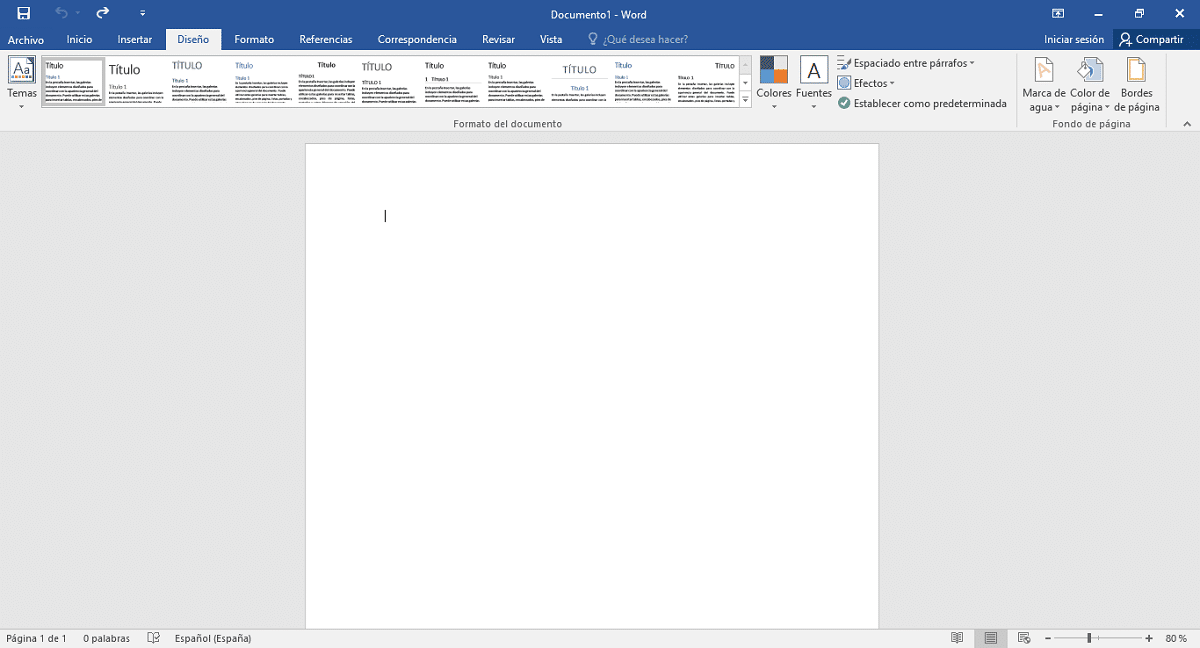
步骤2
然后点击图标(按钮)调用 “页面颜色”. 并在显示的菜单中按名为的选项 “填充效果”.
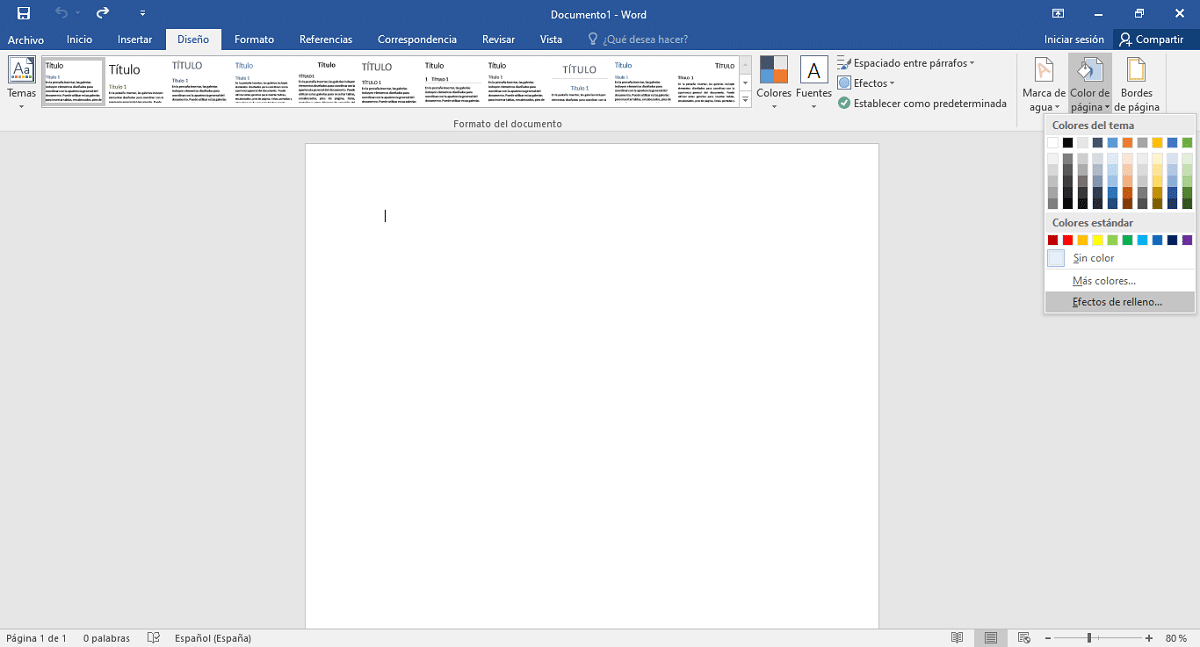
步骤3
在名为的新弹出窗口中 “填充效果”,其选项为: 渐变、纹理、图案和图像; 必须选择最后一个,即 “图像”选项卡.
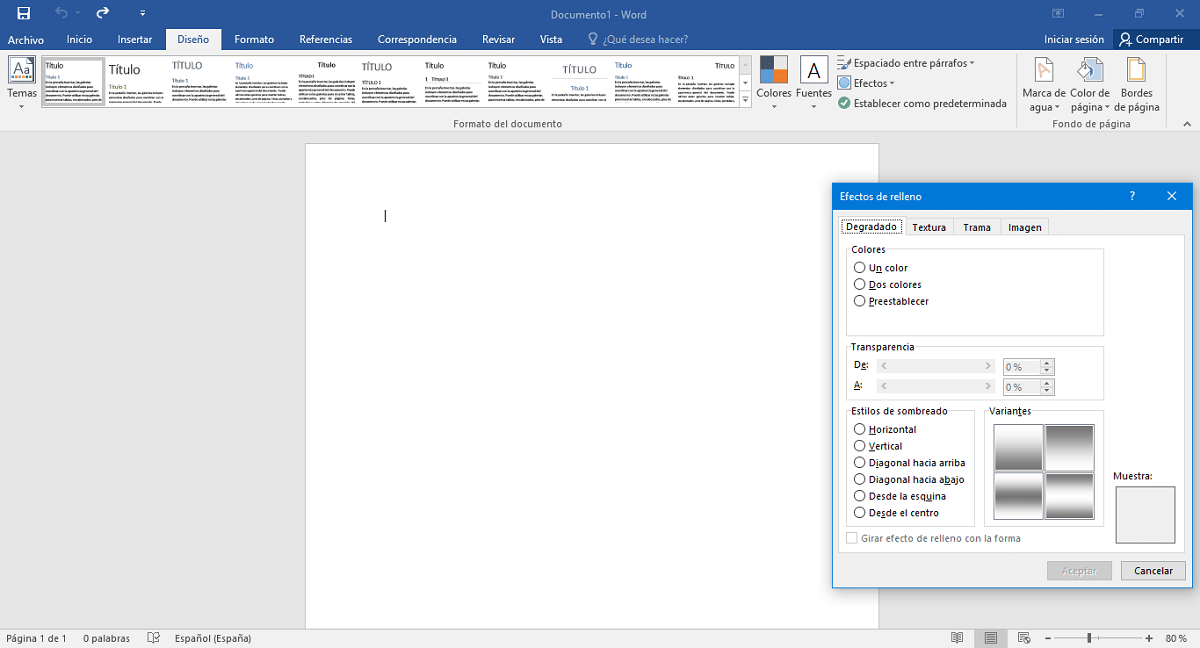
步骤4
已经在里面 “图像”选项卡 我们必须点击 按键 «选择图片», 然后选择我们想要或需要插入的图像或照片,按 插入按钮. 这将导致图像出现在 文档预览窗格 在“图像”选项卡下。
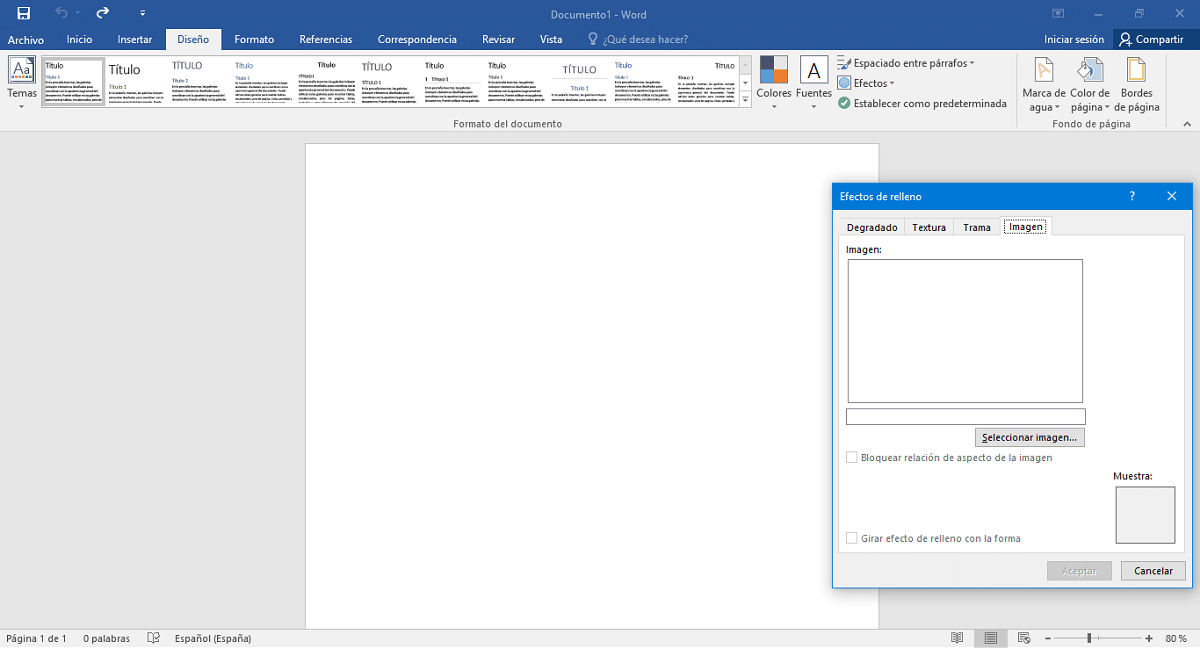
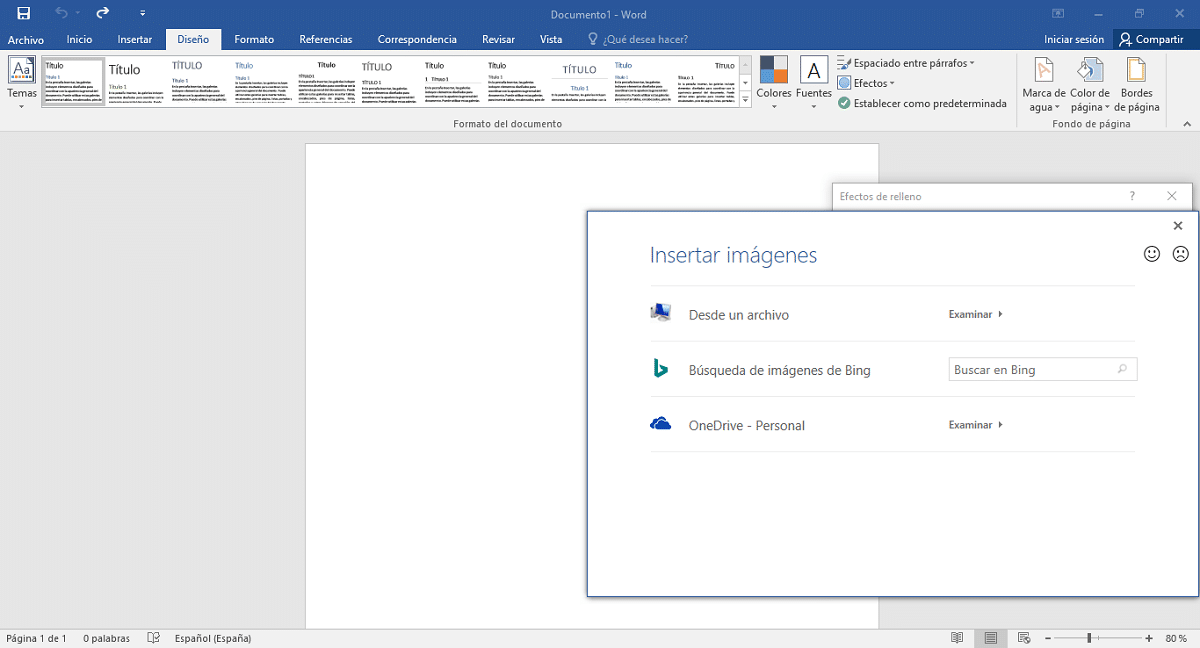
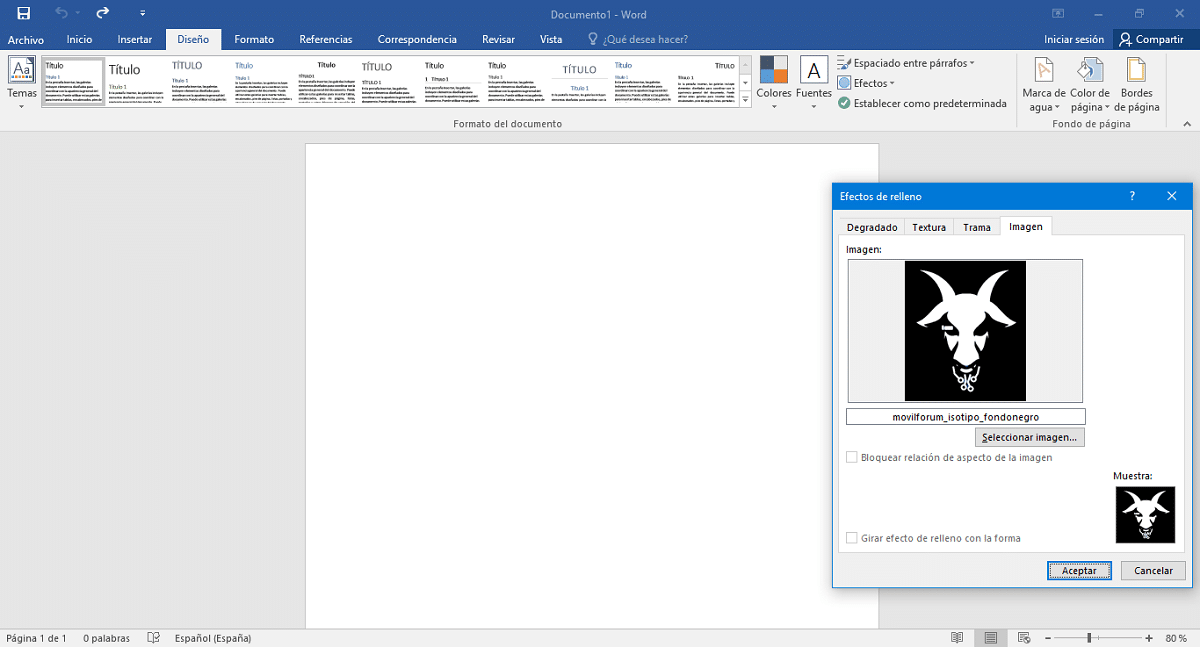
步骤5
如果所需的图像或照片正确显示,我们必须继续按 按钮«确定». 所以这样 图像 被插入 word文档背景 正在努力。
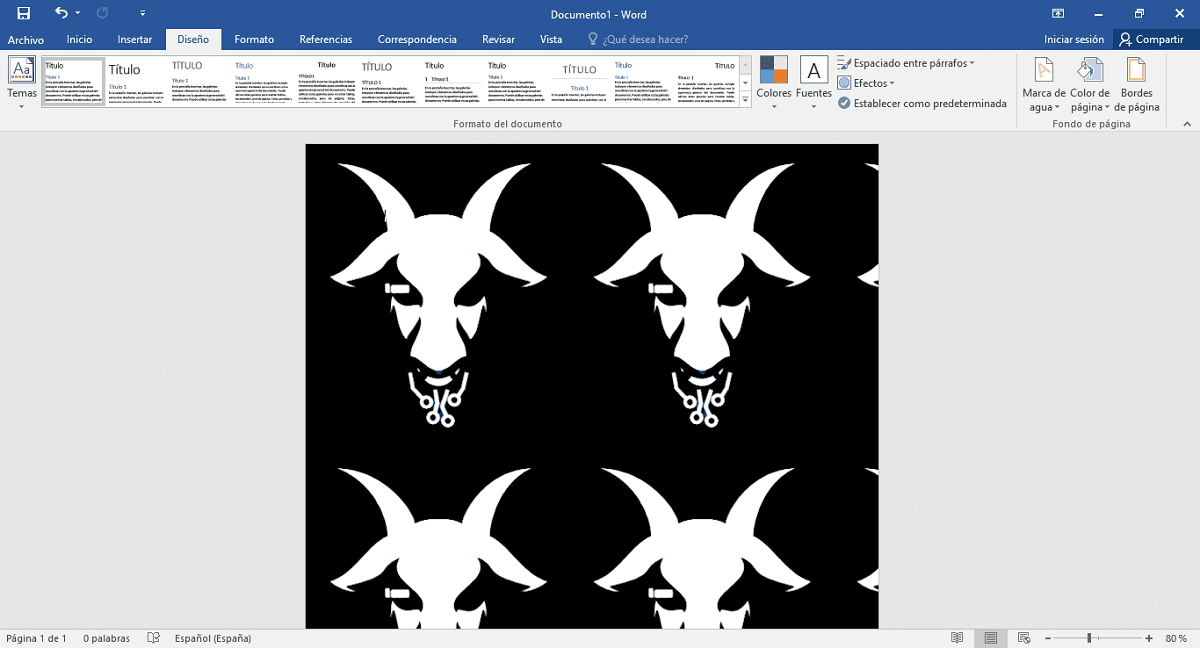
步骤6
如果需要 调整图像或照片 到整个表面 word文档表 工作,你必须拖动 “缩放”滑块 即在底部、左侧或右侧,以实现所需或必要的调整。 您也可以点击 “缩放栏” 并更轻松地在 “缩放”窗口.
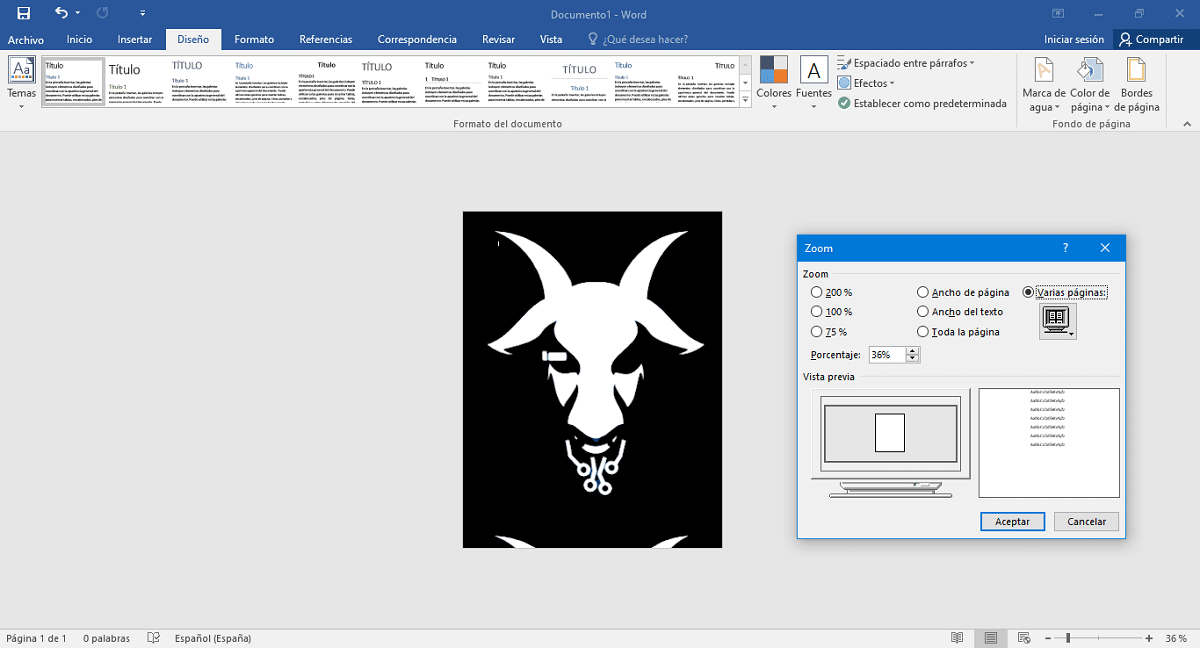
注意: 如果我们不喜欢文档中的最终结果,我们可以在插入 Word 之前尝试修改使用的图像或照片的大小,以提高图像或照片的质量,并且它在文档中的正确匹配。
步骤 放一张背景图片 W排序为水印
如果 背景图片 您要插入的内容在文档上很突出,我们可以采取另一种插入方式说 图像或照片文件作为水印, 这样看起来它就在文档的文本层下方。 它做了什么,它被感知到 更微妙或透明的视觉外观. 如下图所示:
按“水印”按钮 然后是“自定义水印”。
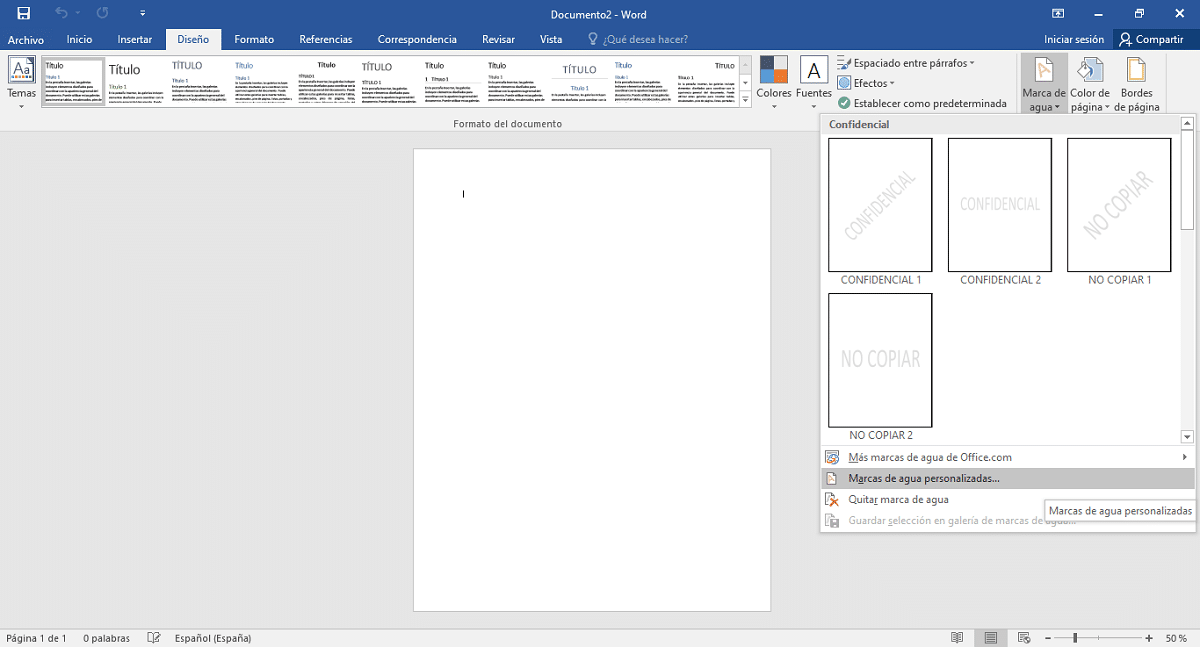
在新的“水印”弹出窗口中,按“图像水印”选项。
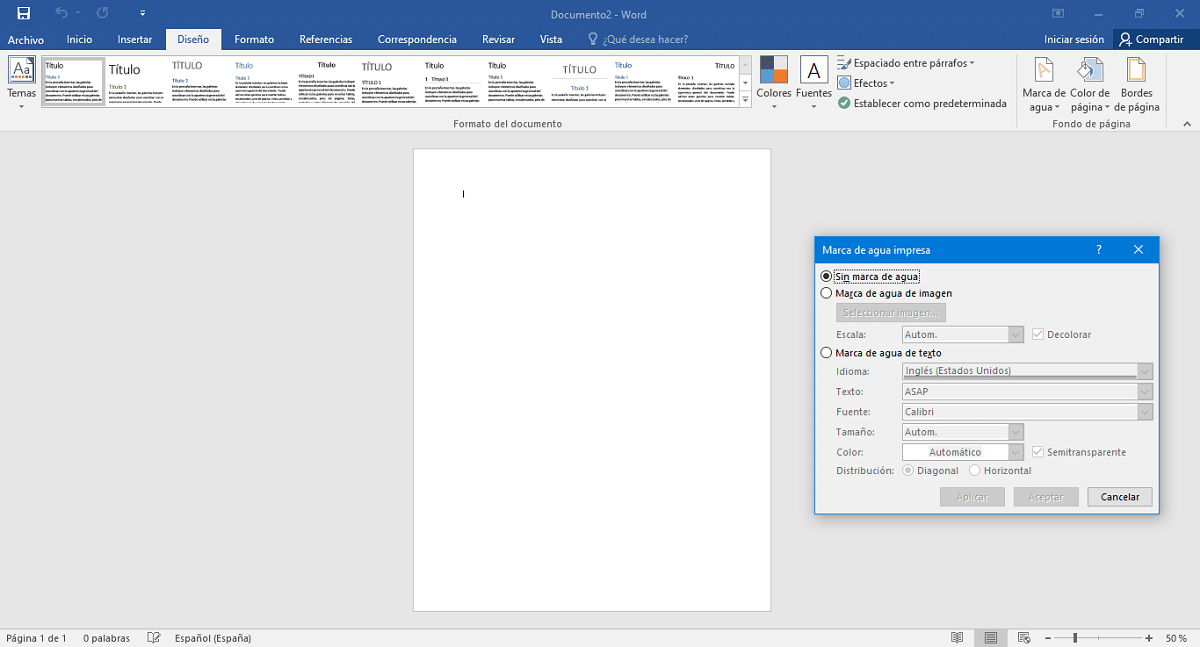
按“选择图像”按钮 搜索并选择所需或所需的图像或照片文件。
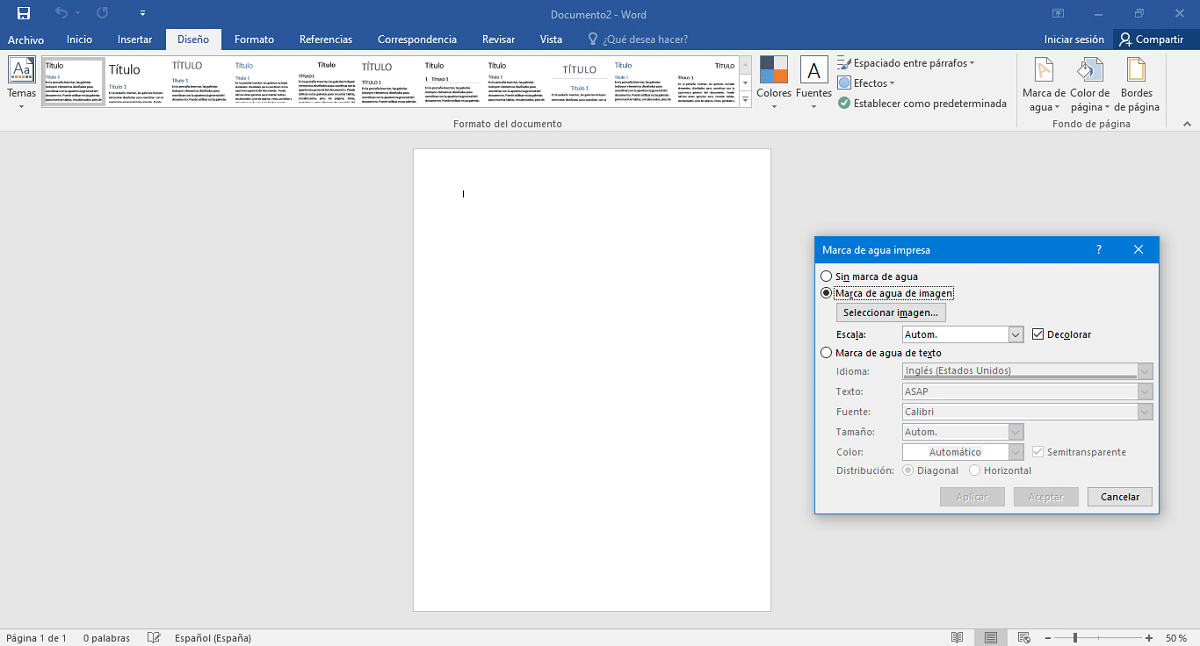
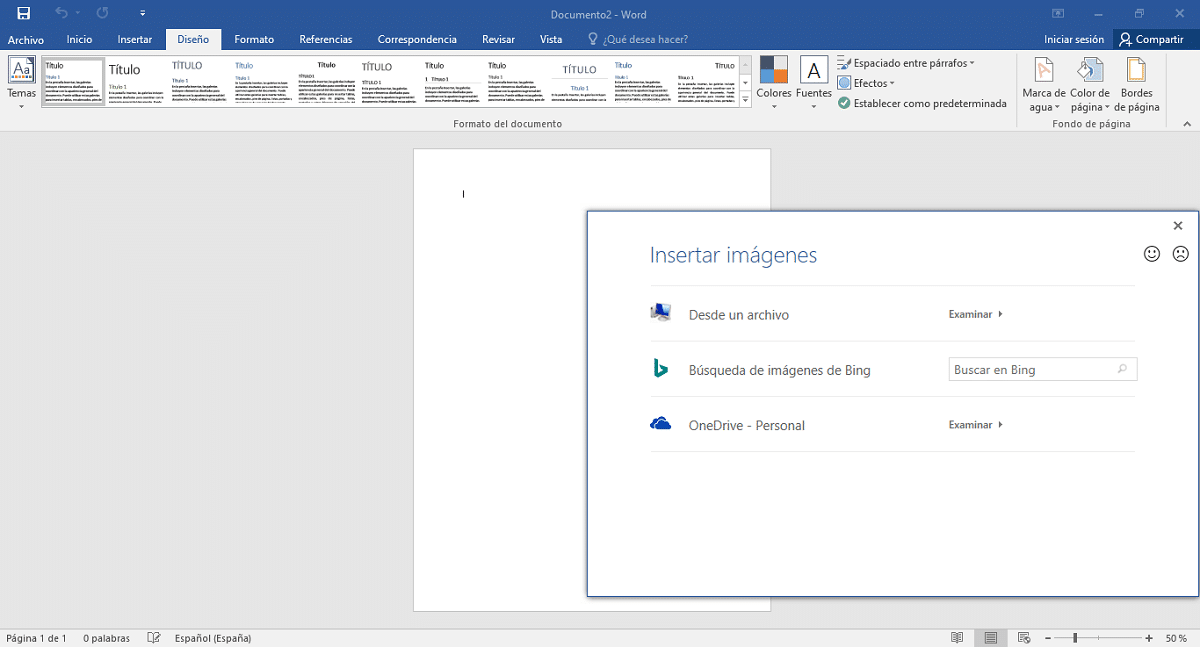

选择后,我们只需 按接受按钮 查看如何将所述图像或照片文件作为水印嵌入到所述文档中。
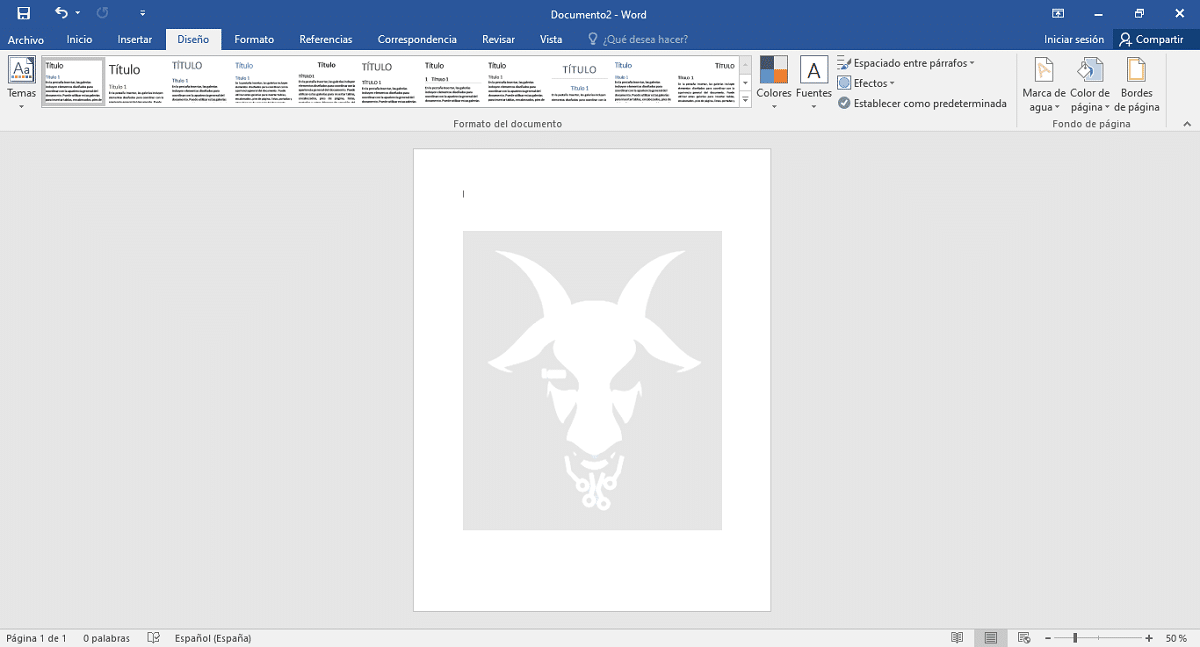
官方文字支持
如果您想更深入地了解以下主题 在 Word 上管理图像 您可以直接浏览以下链接 «插入表格、图像和水印«. 同时,对于各种主题,您可以探索另一个名为 «Word 帮助和培训«。

总结
简而言之,如你所见 “放图片背景字” 当您知道如何操作时,它不仅简单,而且快速。 并且非常有用,在制作具有更高级个性化程度的文档时,它可以适应我们的个人和专业以及教育和工作相关的品味和需求。
最后,我们希望本出版物对整个 «Comunidad. 如果您喜欢它,请务必在此处发表评论,并在社交网络或消息系统上您最喜欢的网站、频道、群组或社区上与他人分享。 另外,记得访问我们的 主页 探索更多新闻,加入我们的 官方组 FACEBOOK.
de nuestra web»